TEMS实用手册(网优学习必备)
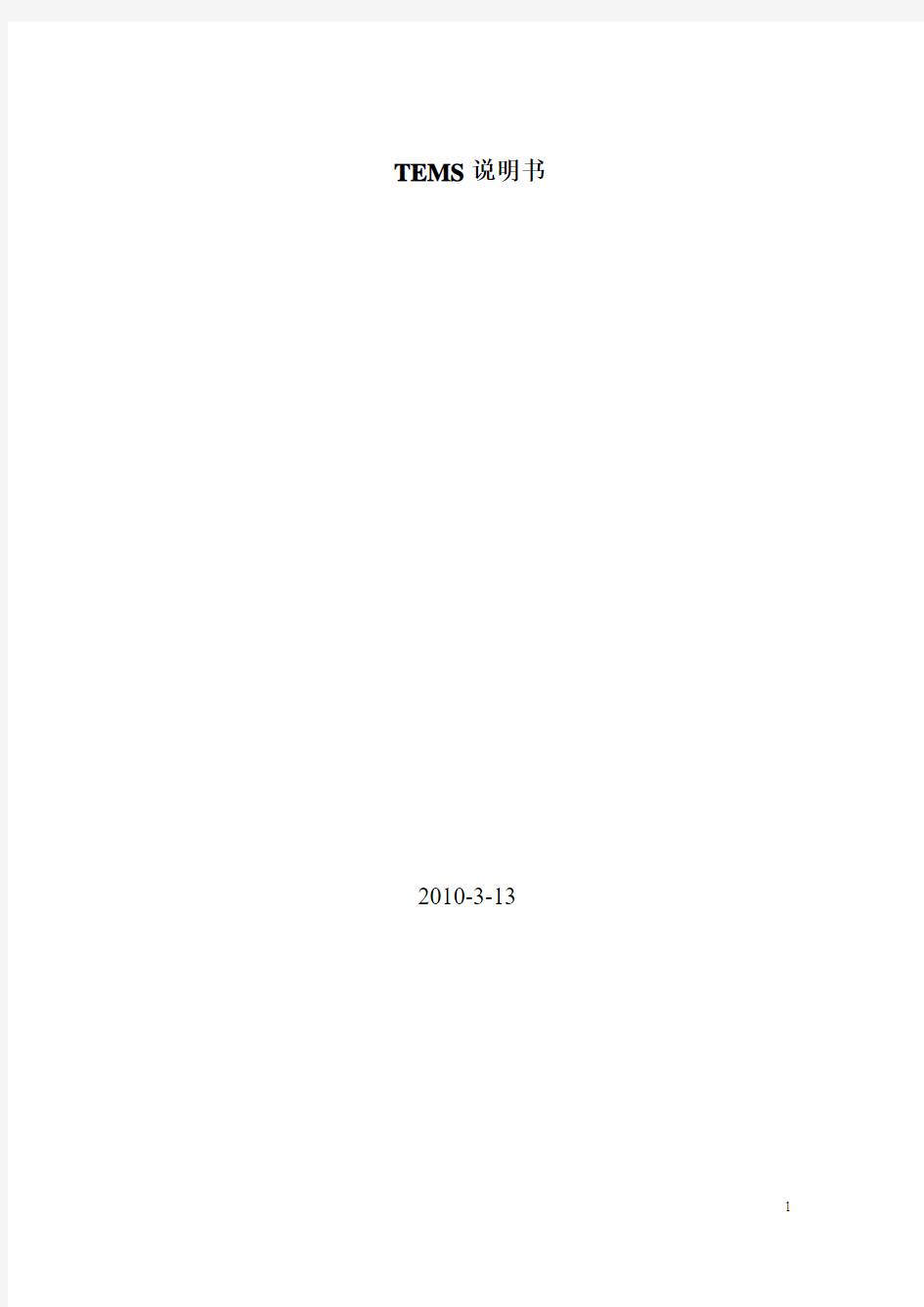
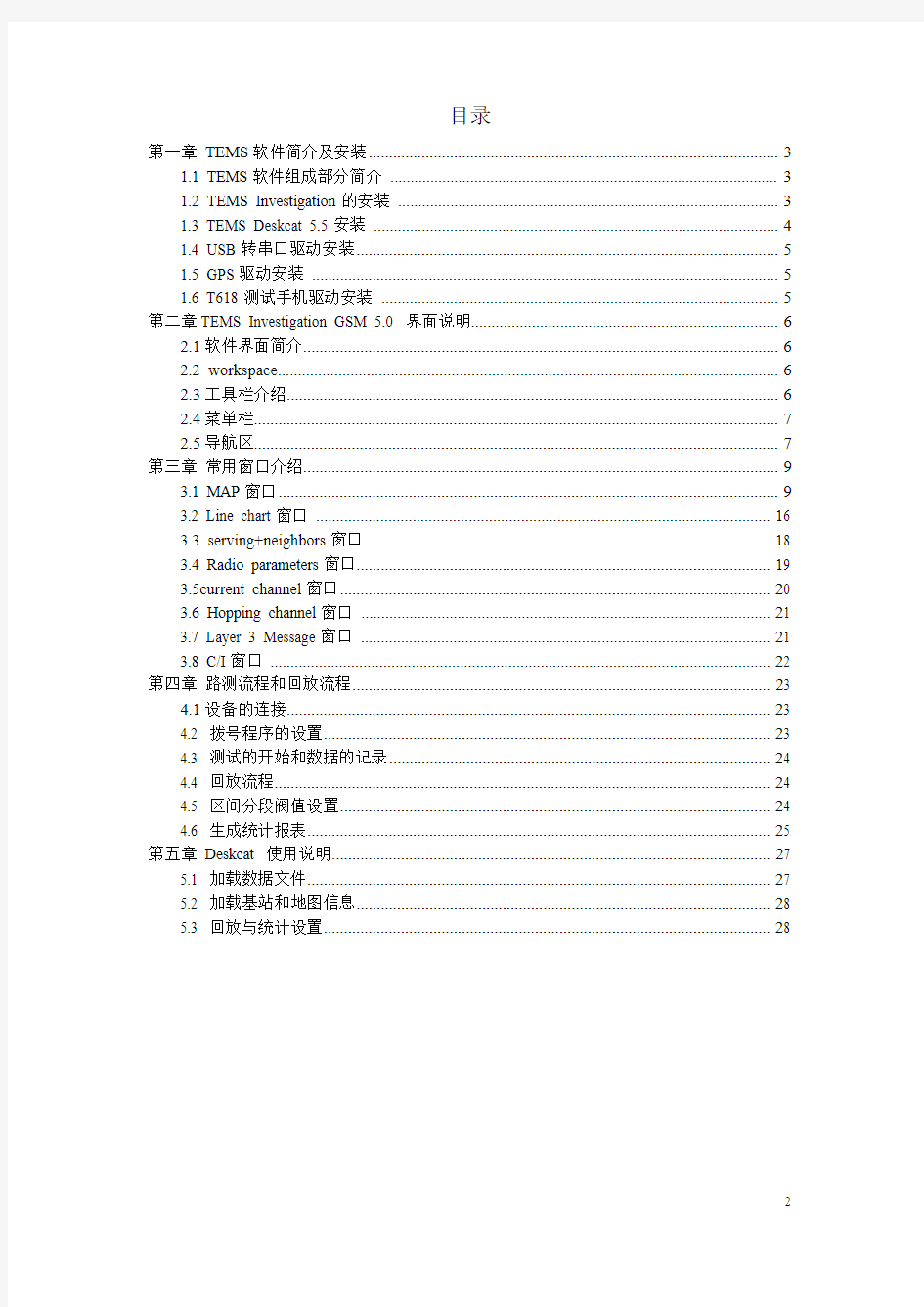
TEMS说明书2010-3-13
目录
第一章TEMS软件简介及安装 (3)
1.1 TEMS软件组成部分简介 (3)
1.2 TEMS Investigation的安装 (3)
1.3 TEMS Deskcat 5.5安装 (4)
1.4 USB转串口驱动安装 (5)
1.5 GPS驱动安装 (5)
1.6 T618测试手机驱动安装 (5)
第二章TEMS Investigation GSM 5.0 界面说明 (6)
2.1软件界面简介 (6)
2.2 workspace (6)
2.3工具栏介绍 (6)
2.4菜单栏 (7)
2.5导航区 (7)
第三章常用窗口介绍 (9)
3.1 MAP窗口 (9)
3.2 Line chart窗口 (16)
3.3 serving+neighbors窗口 (18)
3.4 Radio parameters窗口 (19)
3.5current channel窗口 (20)
3.6 Hopping channel窗口 (21)
3.7 Layer 3 Message窗口 (21)
3.8 C/I窗口 (22)
第四章路测流程和回放流程 (23)
4.1设备的连接 (23)
4.2 拨号程序的设置 (23)
4.3 测试的开始和数据的记录 (24)
4.4 回放流程 (24)
4.5 区间分段阀值设置 (24)
4.6 生成统计报表 (25)
第五章Deskcat 使用说明 (27)
5.1 加载数据文件 (27)
5.2 加载基站和地图信息 (28)
5.3 回放与统计设置 (28)
第一章TEMS软件简介及安装
1.1 TEMS软件组成部分简介
TEMS是爱立信公司开发的一套测试软件,用于GSM/GPRS通信系统的性能测试和数据分析。它由两部分组成,前台测试软件TEMS Investigation GSM 5.0,后台分析软件TEMS Deskcat 5.5。
1.2 TEMS Investigation的安装
双击“TEMS 5.0”文件夹中的“TEMS_Investigation 5.0..msi”出现如下对话框:
点击NEXT,直到显示如下对话框,则安装完成:
1.3 TEMS Deskcat 5.5安装
点击“TMES Deskcat 5.5”文件夹中的“TEMS DeskCat 5.5.msi”,出现如下对话框:
点击NEXT,选择“接受”,然后接着点击NEXT,直到显示如下对话框,则安装完成:
TEMS Deskcat由于需要激活,则接下来将“Deskcat破解补丁for5.5”文件
夹中的“Deskcat.exe”文件复制到TEMS Deskcat的安装文件夹中,激活完毕。
1.4 USB转串口驱动安装
点击“USB TO 2RS232”文件夹中的“SET UP.EXE”文件,然后按安装向导进行安装。
1.5 GPS驱动安装
点击“GPS驱动”文件夹中的“auto.exe”文件,出现如下对话框:
点击Install USBDriver,选择合适的文件安装即可。
1.6 T618测试手机驱动安装
将T618手机连接到电脑上,按照系统提示,在指定文件夹中搜索合适的驱动文件自动安装即可。
第二章TEMS Investigation GSM 5.0 界面说明
2.1软件界面简介
TEMS有两种工作模式:路测模式和回放模式。
路测模式:屏幕上显示的信息来自与电脑连接的数据采集设备。在路测模式中可以记录新的日志文件。
回放模式:屏幕上显示的信息来自日志文件。在这种模式下,可以回放日志文件以进行检查和分析,并且可以利用功能在日志文件之间复制内容。
这两种模式互相排斥。也就是说,软件运行在路测模式时,如果要进行回放,必须断开所有设备。如果软件运行在回放模式,如果要进行路测,必须关掉打开的日志文件。
2.2 workspace
存储工作对话中所用的所有窗口和设置的环境称之为工作区,设置包括与已连接的外部设备相关的信息。每次只能打开一个工作区。当第一次启动 TEMS Investigation Data Collection 时,将会打开一个缺省的工作区。
保存workspace:
点击Save Workspace或者Save Workspace As进行保存。
2.3工具栏介绍
工具栏如下图所示,用户通过工具栏可以快捷的访问所需功能:
:所选设备对话框,可查看所有已选设备。
:用来添加某一设备。,用来删除某一设备。
:点此按钮用来连接某一所选项目。:点此按钮来断开某一所选项目。
:点此按钮用来连接所有设备。:断开所有设备。
:点这两个按钮,可以开始/停止记录数据。
:暂停记录并终止日志文件中的当前路径/恢复记录,开始新路径。
:可以打开或者关闭数据文件。
:可以对数据的回放进行控制。
:点这两个按钮可以生成不同的统计表。
2.4菜单栏
用户可以通过菜单栏对软件各种功能进行设置和调整
File菜单:可以对工作区进行新建、打开、关闭、保存等操作。
Logfile菜单:可以打开、关闭数据文件。
Presentation菜单:可以选择在工作区显示的窗口。
2.5导航区
导航区位于 TEMS Investigation Data Collection 窗口的左侧,在这里您可以建立或管理工作区。
导航区内有以下选项卡:
列出窗口类型(Menu(菜单)选项卡)
列出信息元,(Info Element(信息元)选项卡)
显示当前工作区配置的概要信息,(Worksheets(工作表)选项卡)。
将窗口切换到全屏模式可隐藏导航区,您可以在 View(视图)菜单或 File (文件)与 View(视图)工具栏中进行该操作。一旦设置完成并配置好工作区,会发现隐藏导航区对全屏显示工作区很有帮助。
第三章常用窗口介绍
3.1 MAP窗口
地图窗口。
MAP窗口主要有如下功能:显示相对位置;显示地形地貌;街道建筑物;小区信息,基站位置;定性显示不同位置不同时间的相关性能指标,其中包括覆盖,话质,切换,掉话。
覆盖:Rexlev-sub 接收信号的强度,电平,是指在专用模式的局部测量;Rexlev-full 全局测量
Rexlev-sub的参考值:>-94dbm,室外覆盖;>-85dbm,车内覆盖;>-75dbm,室内覆盖;>-65dbm,深层覆盖;
话音质量:RxQual-sub/full 接收信号质量参考值:级别,由误码率衡量,0级,<0.2%;1级0.2~0.4%;2级,0.4~0.8%;3级,0.8~1.6%;4级,1.6~3.2%;5级,3.2~6.4%;6级,6.4~12.8%;7级,>12.8%.其中,0~3级为优,4~5级为一般,6~7级为差。
该窗口缺省状态如下图所示:
要通过此窗口观察信息,首先要加载电子地图和街道信息,小区信息。
加载小区信息。首先在Configuration中选择Cell definition窗口:
点击,选择一个.cel文件,打开
在Configuration中的General窗口中,双击Cellfile load,在USE Cellfile definition前打钩
点Browse,选择.cel文件,打开,小区信息加载完毕。下一步加载地图信息,在MAP中点击,出现如下对话框
点击Add,选择地图信息,打开
加载完毕如下图所示
下一步,点击可以编辑所要在图上显示的参数和事件,出现如下对话框
选择左侧任意一项显示项目,分别点击Add Layer,Add Theme,Edit,Delete,Up,Down可以分别对该项进行增加层,增加主题,编辑,删除,上下移等操作
以编辑Rxlev-sub为例,点击Edit,出现如下对话框
在右上角Offset可以设置参数图标或时间图标在图上的偏移量,点击,出现如下对话框:
可以在其中选择要显示的项目,并且在Color,Size,Symbol中分别可以设置参数或事件图标在图上的颜色,大小,形状。
还可以设置小区连线。方法同上,如图:
在这里可以对小区连线进行设置。
在MAP窗口中,分别点击,,,能对地图进行移动,放大,缩小。最终Map窗口可显示为例如下图所示
3.2 Line chart窗口
柱状图窗口。
它主要显示不同事件发生的先后顺序和不同时间各参数指标的情况。如下图所示:
右键单击此窗口,出现如下对话框
接着单击Properties(Shift-P),出现如下对话框,可对每个Legend Chart 进行增加、删除、编辑等操作:
例如选择Chart 1,点Edit Chart进行编辑,左侧Available下是可选择的显示项目,右侧是现在以显示的项目,可用中间的按钮直接添加、删除、全部删除:
同时可以点击上部Event和Additional Info进行相应设置:
打开一个Logfile进行回放,如下图所示,其中红色代表信号强度,绿色代表话音质量,蓝色代表语音质量指标,拨号,挂断等事件在柱状图下部表示:
同时用鼠标在柱状图上任意一点点击,可定位某时间点的参数指标和事件。
3.3 serving+neighbors窗口
小区和邻区窗口。
如下图所示:
打开Logfile文件回放,选定任意一个时刻,可在本窗口显示如下状态:
其中,cellname为小区名称,ARFCN为绝对频点号,BSIC为基站识别码(它由NCC网络色码和BCC基站色码组成),C1为小区选择参数,C2为小区重选参数。
列表的第一行显示的是服务小区,第二行显示第一临区,第三行显示第二临区,以此类推。临区排列顺序按Rxlev-sub排列。
3.4 Radio parameters窗口
无线参数窗口如下
图所示:
其中,FER表示误帧率;FER Actual表示当前误帧率;SQI表示语音质量指标;MS Power Control Lever表示移动台功率控制等级;DTX表示不连续发射;TA表示时间提前量(距离单位);RL Timeout Counter表示无线链路超时计数器。
C/I表示同频载干比:当前服务小区与周围相同频点的信号的比值,要求大于12db。C/A表示临频载干比:当前服务小区与周围相邻频点的信号的比值,要求大于-9db。
3.5current channel窗口
当前信道窗口。
具体参数为:Time,当前测试时间;Cell name,当前服务小区;CGI,小区全球识别码;MCC,移动国家码;MNC,移动网络码;LAC,位置区码;CI,小区识别码;IMSI,国际移动用户识别码;TMSI,临时移动用户识别码;cell GPRS support,是否支持GPRS;BAND,频段;BCCH ARFCN,广播控制信道绝对频点号;time slot,时隙;Mode,模式,Dedicated,专用,Idle,空闲;channel type:信道组合方式;channel mode,信道模式;speech codec,语音编码;Hopping channel,是否采用跳频;Hopping frequencies,跳频频点;MA,参与跳频的频点;CA,整个小区的频点;MAIO,移动偏移量;HSN,跳频序列号。
添加任意一个logfile,显示上述参数如下:
Exceed简体中文使用手册
景威实业有限公司 台北市长安东路二段230号2F之2 TEL:(02)2771-4138 2740-7226 FAX: (02)27318253 EMAIL: info@https://www.docsj.com/doc/aa4470322.html, Web site:https://www.docsj.com/doc/aa4470322.html, Exceed中文使用手册
目录 EXCEED 安装前注意事项 (2) EXCEED 安装WINDOWS 3.1&DOS版本 (3) WINDOWS NT&WINDOWS 95版本 (6) 安装方式介绍 (6) 单机安装 EXCEED 的使用 (8) 第一次使用简易流程说明 (8) Xconfig (10) Xstart(启动Xclient) (14) Xsession (15) 颜色与字型问题 (16) X client Wizard与Xstart常问问题集 (18) 附注一.支援的Network Transport Software (22)
Exceed 安装事项 A.For Windows 3.1 注1 : (1)网络协议及软件: (TCP / IP , DECNET, IPX / SPX ) 详细列表请见20页 (2)请确定网络卡及网络安装正确, 以TCP / IP 为例: PC / NFS, PC / TCP, Microsoft TCP / IP .....请利用Ping , Telnet来确认 TCP / IP 工作正常。 (3). 若没有任何网络软件,可安装Exceed 提供之TCP / IP (Hummingbird TCP / IP) 。 B. For Window 95 & NT (2) 网络设定: 请确认Microsoft TCP / IP 已安装,并且设定正确, 可利用Ping , Telnet 来测 试 TCP / IP。 (3)PC及Unix Host 的 IP, Hostname, Netmask Gateway, DNS Server.......
EXceed WMS用户手册-越库0
EXceedTM Fulfill 4000 Version 3.6 EXceed Crossdock User’s Guide
Copyright 1995 – 2001, EXE Technologies, Inc. All rights reserved Printed in the United States of America Information subject to change without notice The information contained in this document is the property of EXE Technologies, Inc. Except as specifically authorized in writing by EXE Technologies, Inc., the holder of this document shall keep the information contained herein confidential and shall protect same in whole or in part from disclosure and dissemination to third parties and use same for evaluation, operation, and maintenance purposes only.
Table of Contents
1— OVERVIEW........................................... 1-1
Introduction ...........................................................................1-1 Flow Thru...............................................................................1-2 Transship................................................................................1-3 About This Guide ..................................................................1-4
2—
FLOW THRU......................................... 2-1
Overview.................................................................................2-1 Confirming Flow Thru Inventory ........................................2-1 Receiving Flow Thru Inventory ...........................................2-4 Standard RF Receiving........................................................2-4 Pick to Belt RF Receiving ...................................................2-8 Reversing Receipts ............................................................2-14 Using Label RePrint ..........................................................2-17 Allocating Flow Thru Inventory ........................................2-23 Receiving...........................................................................2-23 Lane Assignments .............................................................2-23 Manual Allocation .............................................................2-24 Moving Flow Thru Inventory.............................................2-25 Picking Flow Thru Inventory .............................................2-29 Flow Thru Picking Process................................................2-29 Shipping Flow Thru Inventory...........................................2-30 Managing Flow Thru Records............................................2-30 Viewing Flow Thru Order Information ............................2-38
3—
TRANSSHIP ......................................... 3-1
Overview.................................................................................3-1 Receiving Transship Containers ..........................................3-1 Verifying Transship Containers...........................................3-6
EXceed Fulfill 4000 v3.6 - User’s Guide
i
TLD-110中性车辆检测器说明书(中英文)
线圈型车辆检测器使用说明 NO:9001- 0110-232 ■ 安装检测器 ■ 接线图 车辆检测器必须安装在离检测线圈尽可能近的防水、防潮的干燥环境里。安装位置必须选择在远离热源、强磁场的地方,其四周应与其它装置保持至少10毫米的距离(请勿紧贴机箱安装)。检测器能否良好工作在很大程度上取决于它所连接的检测地感线圈。埋设线圈的几个重要参数包括:环境(回避高温、强磁、可移动金属等)、材料、线圈形状大小、匝数、埋设方法(参见《线圈安装指南》)。 ■ 使用及工作指示 接通电源后,检测器将会自动校 准。校准过程约3秒。校准进行时,面板上的LED 会闪烁(亮0.5秒,灭0.5秒)几次。在校准期间,不应有车停在线圈上。当校准成功后,面板上的“检测”指示灯熄灭,当 线圈上有车通过时,面板上的“检测”指示灯亮起,且存在输出继电器2(3、4脚)吸合导通;若在校准过程中未检测到线圈或线圈电感值不在允许范围内,对应的LED 指示灯会不停地闪烁。其闪烁情况如下: 线圈未连接: 线圈电感太小: 线圈电感太大: ■ 工作频率调节 本产品提供两种频率选择,用户可以更改线圈的工作频率以避免相邻线圈或环境频率的干扰。先取下检测器顶端的黑色面盖,拔动主板上的拔码开关DIP5即可调整工作频率。DIP5拔至ON 时为低频,DIP5拔至OFF 时为高频。 ■ 灵敏度调节 灵敏度调节使用面板上的滑动开关,有三档:H 为高灵敏度,M 为中灵敏度,L 为低灵敏度。在试运行时,先将灵敏度设在较低档位,在实际测试后如果车辆检测没有反应,则应将灵敏度调高一档,如此反复,直至车检器稳定、正常工作。 [注意]:如果线圈不能正常工作,应首先检查线圈埋设情况(连接线是否双绞、破损等);然后再调整工作频率或灵敏度级别。 ■ 继电器输出方式 继电器2(3、4、11脚)输出方式由拔码开关DIP3决定:当DIP3拔至OFF 时为存在输出,即如有车辆进入线圈时,3、4脚吸合导通,直至车辆离开线圈;当DIP3拔至ON 时,继电器2的输出与继电器1的输出方式相同(由DIP1和DIP2决定)。 继电器1(5、6、10脚)为多功能输出,其输出方式由主板上拔码开关DIP1和DIP2决定。DIP1为OFF 、DIP2为OFF 时,在车辆离开线圈300毫秒后,5、6脚吸合导通1秒后断开;DIP1为ON 、DIP2为OFF 时,如有车辆进入线圈,5、6脚立即吸合导通并于300毫秒后断开; DIP1为OFF 、DIP2为ON 时,如有车辆进入线圈300毫秒后,5、6脚吸合导通直至车辆离开; DIP1为ON 、DIP2为ON 时,如有车辆进入线圈,5、6脚立即吸合导通并于车辆离开后再延时300毫秒后断开; ■ 检测器复位 当检测器上电时,或改变面板上灵敏度开关时,检测器会进行复位操作。在复位后,检测器会被初始化为无车状态。 ■ 技术参数 工作电压: 230V AC 、115V AC 、24V DC/AC 、12V DC/AC 可选,详见机身标签 电压公差: 交流: +10% / -15% 直流: ±15% 额定功率: 4.5W 输出继电器: 240V/5 A AC ; 工作温度: -20℃至+65℃; 存储温度: -40℃至+80℃; 工作频率: 20KHz 至170KHz ; 反应时间: 100毫秒; 存在时间: 无限存在 灵 敏 度: 三级可调 线圈电感量: 50uH 至1000uH (最佳100uH 至300uH ); 线圈连接线: 最长20米,每米至少双绞20次; 尺寸 (含底座): 78×40×108毫米 (长×宽×高 )
Aquachem中文教程彩图详解
AquaChem 简要使用说明GAOZANDONG@https://www.docsj.com/doc/aa4470322.html,
AquaChem 简要使用说明 (编译) --AquaChem是用于水溶液地球化学数据的分析、作图和模拟的专业软件,加拿大滑铁卢水文地质有限公司(Waterloo Hydrogeologic, Inc.)与Lukas Calmbach博士合作开发,前者拥有版权。 --本说明为中国西北地下水开发培训班学员专用。是在阅读原版用户手册基础上的摘译,并进行重新编排,在省略很多内容的同时对某些操作步骤进行了更为详细地介绍,目的是让计算机操作不很熟练、英语阅读有一定困难的学员对该软件有一个初步了解并能够实际操作。 --如果想深入了解和应用AquaChem软件,请参阅用户手册。 该手册以电子文本方式存储在安装目录下的Tutorials文件夹内,文件名为aqcdemo.pdf。如果计算机内没有安装打开该文件的Acrobat阅读器,可从互联网上免费下载安装(从任一网站如新浪、搜狐等的搜索引擎上查找以“acrobat”为关键词的“软件”)。
1、简介 AquaChem是一个专门用于水溶液地球化学数据的图形和数值分析的软件包。它具有完全可以由用户自己定制的地球化学数据和参数数据库系统,并提供水文地球化学领域得到广泛应用的多种数据分析和作图工具。 AquaChem的数据分析功能包括单位转换、电荷平衡、样品混合以及样品相关性分析和地球化学参数计算等,辅之以广泛应用的水化学数据图形工具,可以更清楚地表示水的化学特征和质量。AquaChem的图形工具包括: ●三线图,包括piper(图1-1a)、Durov(图1-1b)和简单的三离子三线图(图1-1c); a,Piper三线图 b,Durov三线图c,三线图 图1-1 AquaChem中的三线图 a,饼图b,Schoeller指印图 c,Stiff折线图 d,放射图 图1-2 AquaChem中的饼图、折线图和放射图 ●饼图(图1-2a)、折线图(Schoeller指印图,图1-2b;Stiff折线图,图1-2c)和
GCS安装使用说明书中英
GCS型低压抽出式开关柜 安装使用说明书 0ZD.412.320 GCS LOW-VOLTAGE DRAW-OUT TYPE CUBICLE INSTALLATION AND USE INSTRUCTION 湖南开关有限责任公司 2004 HUNAN SWITCHGEAR CO., LTD 2004
GCS型低压抽出式开关柜适用于发电厂、变电所、石油化工部门、厂矿企业、高层建筑等低压配电系统的动力、配电和电动机控制中心、电容补偿等的电能转换、分配与控制用。 GCS low-voltage draw-out type cubicle is suitable for the power of low voltage distribution system of the power plant、transformer substation、oil chemistry industry department、plant mine enterprise and high building etc., for controlling center of distribution and motor, for controlling use of electric power convert and distribution of capacitance compensation etc.,. 在大单机容量的发电厂、大规模石化等行业的低压动力控制中心和电动机控制中心等电力使用场合时能满足与计算机接口的特殊需要。 It can fulfill the special requirement at power use place of larger stand-alone capacity power plants、low voltage power controlling center of larger scale petrol chemistry industry and motor controlling center etc.,. 本开关柜是根据电力部主管上级,广大电力用户及设计部门的要求,为满足不断发展的电力市场对增容、计算机接口、动力集中控制、方便安装维修、缩短事故处理时间等需要,本着安全、经济、合理、可靠的原则设计的新型低压抽出式开关柜,产品具有分断、接通能力高、动热稳定性好、电气方案灵活、组合方便、系列性适用性强、结构新颖、防护等级高等特点,可以作为低压抽出式开关柜的换代产品使用。 This kind of cubicle is base on the requirement of governing superior of electric power department、largeness electric power client and design department, for fulfilling the requirement of continual development of electric power market in enlargering capacity、computer interface、power concentration control、installation maintenance conveniently and short fault disposal time etc., the new type low voltage cubicle is design in principle of safety、economic、reasonable and credibility, product particulars in high opening and closing capability、well move hot stability、agility electric scheme、compounding conveniently、strong series practicability、structure novelty and has characteristic of high protection class, it can be used as replacement of low voltage draw-out type cubicle.
OMEGA用户手册 (11)
Using This Quick Start Manual Use this Quick Start Manual to set up your RTD meter and begin operation. Information is provided on how to:?Connect ac power ?Connect the RTD ?Set basic options for operation characters shown are for the “B” version. Before You Begin In addition to the meter and the related parts, you will need the following items to set up your meter:?ac power, as listed on meter’s ID/Power Label ?RTD ?1/8” flat blade screwdriver Safety Consideration accordance with EN61010-1 (Safety requirements for electrical equipment for measurement, control, and laboratory standard). Remember that the unit has no power-on switch.Building installation should include a switch or circuit-breaker that must be compliant to IEC 947-1 and 947-3. SAFETY: ?Do not exceed voltage rating on the label located on the top of the instrument housing. ?Always disconnect power before changing signal and power connections. ?Do not use this instrument on a work bench without its case for safety reasons. ?Do not operate this instrument in flammable or explosive atmospheres. ?Do not expose this instrument to rain or moisture.EMC: ?Whenever EMC is an issue, always use shielded cables. ?Never run signal and power wires in the same conduit.?Use signal wire connections with twisted-pair cables.?Install Ferrite Bead(s) on signal wire close to the instrument if EMC problems persist. Mount the Unit 1.Cut a panel opening using the dimensions shown to the right. 2.Position the unit in the opening, making sure the front bezel gasket is flush with the panel. 3.Slide on retaining bracket to secure the meter against the panel. START HERE 2 3 4
Exceed中文使用手册
第一次使用之簡易流程說明 執行Client Wizard
Xconfig 設定X Config內的X Server的啟動方式—Communication與Screen Definition 一、Communication: Passive:若UNIX作業系統若無支援xdm,此選項只啟動PC上的X Server XDMCP-QUERY:指定某一Unix的xdm來管理 <請見附圖1> XDMCP-BroadCast:在網路上廣播,所有支援xdm及正在執行的Unix會顯示出來, > 可供使用者選擇要login的UNIX <請見附圖2 二、Screen Definition Multiple : Windows Manager選擇 Native--由MS Windows Manager 管理<請見附圖3> X --由遠端Windows Manager管理 Single : 由遠端Windows Manager管理(mwm,twm,olwm,4Dwm) <請見附圖4> 由Local端的Windows Manager管理(hwm—Windows 95 & NT)
SCREEN DEFINITION --WINDOW MODE: Singe COMMUNICATION不同的設定所顯示的畫面 ●XDMCP-QUERY:直接以xdm的方式,登入某台機器. 執行EXCEED後會出現以下的畫面(依各種工作站的作業系統不同,出現的畫面略有不同). 輸入login name及password之後,會進入CDE的畫面. <附圖1> ●XDMCP-BROADCAST:在網路上廣播 執行EXCEED後會出現以下的畫面, 選擇任何一台欲登入的機器,按ok會出現歡迎LOGIN的畫面(如同: XDMCP-QUERY) <附圖2> ●Passive-單純只啟動PC X server, 需手動執行X程式 如: 執行Exceed後,telnet至UNIX端,執行xterm -display 192.9.200.1:0 & ( 192.9.200.1為執行Exceed 的pc 之ip address)或是用Client Wizard , Xstart設定好欲執行的Unix程式.爾後直接執行此設定好的檔案即可.
NWT系列扫频仪说明书-中英文版
NWT系列数字化扫频仪 NWT SERIAL RF DIGITAL ANALYZER 使用说明书 USER MANUAL 梧桐电子 WUTONG ELECTRONIC 网址:https://www.docsj.com/doc/aa4470322.html, site:https://www.docsj.com/doc/aa4470322.html,
电话:134 **** **** TEL: +86-134 **** **** Q Q: 1630 2767 Email: bg7tbl@https://www.docsj.com/doc/aa4470322.html, 版本:V1.1 version: V1.1 日期:2012-10-30 date:2012-10-30 翻译结果如有出入,以中文为准 Translation as a result of access, to Chinese prevail
第一部分总述 overview 一、特性 Character ★ 2k-3000MHz范围内快速准确测量. 2k-3000MHz range of fast and accurate measurement ★动态范围: +10dBm ~ -80dBm Dynamic range: +10dBm ~ -80dBm ★软件校准功能减少系统误差 Software calibration function to reduce the system error ★直接显示3dB,6dB,60dB带宽 Directly display 3dB, 6dB, 60dB bandwidth ★曲线最大最小值显示 Curves of maximum minimum value display ★ VFO输出 VFO output ★带功率计功能 power meter function ★带SWR测量 SWR measurement ★带阻抗测量 impedance measurement
Cadence VirtusoDracula入门手册
CADENCE工具VIRTUSO/DRACULA入门介绍 (2) 1.使用V IRTUSO/D IV A/D RACULA之前的准备 (2) 1.1.找一台装有IC工具的服务器 (2) 1.2.连接到这台计算机上 (2) 2.IC工具的软件环境配置 (3) 2.1.创建IC工具的启动目录,即工作目录。 (3) 2.2.将配置文件拷贝到IC工具的启动目录 (3) 2.3.将工艺文件和显示文件拷贝至工作目录 (3) 2.4.启动IC工具,命令为icfb& (3) 3.IC工具的使用 (4) 3.1.新建一个设计库 (4) 3.2.Compile一个工艺文件 (5) 3.3.创建新设计 (5) 3.4.编辑电路图 (5) 3.5.编辑版图 (6) 3.6.根据习惯改变版图层次的显示特性 (7) 3.7.完成版图编辑之后保存,退出 (8) 4.版图的DRC检查 (8) 4.1.基于Diva的方式(不推荐) (8) 4.2.基于Dracula的方式(推荐) (8) 5.LVS (10) 5.1.准备版图的GDS文件 (10) 5.2.准备电路网表 (10) 5.3.用LOGLVS转换电路网表成LVS要求格式 (11) 5.4.修改lvs的命令文件 (12) 5.5.运行PDRACULA来生成lvs任务的可执行文件 (12) 5.6.在控制台下,运行https://www.docsj.com/doc/aa4470322.html,文件 (12) 5.7.查看错误 (12) 5.8.修正版图或网表错误 (13) 6.一些小经验 (13) 7.附件清单 (14)
Cadence工具Virtuso/Dracula入门介绍 (以上华0.6um DPDM工艺设计库为例) Cadence 是一套功能强大的EDA软件,包含有诸如IC、SE等常用芯片设计工具。其中IC是针对全定制芯片设计应用的,IC本身仍是一套工具集。本手册主要讨论其中的全定制版图设计工具Virtuso和验证工具Diva/Dracula之使用方法。其中Diva是基于Xwindow 的方式,而Dracula是基于命令行的方式;Virtuso中提供这两者的相关接口。 采用Virtuso/ Diva/Dracula进行芯片的设计和验证大致有如下几步:准备schmematic(电路)、画layout(版图)、作版图设计规则检查(DRC)、做电路与版图的一致性检查(LVS)、导出最终版图的gds文件。 缩写术语: ERC: Electrical Rule Check DRC: Design Rule Check LVS: Layout Versus Schematic LPE: Layout Parameter Extraction PRE: Parasitic Resistor Extraction 1.使用Virtuso/Diva/Dracula之前的准备 1.1.找一台装有IC工具的服务器 Virtuso不能单独安装,所以只有在安装了IC工具的计算机上才能使用。 [例]机房的10台服务器(IP:219.223.169.111到219.223.169.120)都能使用Virtuso/Diva/Dracula. 1.2.连接到这台计算机上 除非是在自己的计算机上安装有IC工具,否则您必须保证能够从您的计算机远程登录到装有IC的服务器上。 [例]以登录服务器IC来说明远程登录方法: a.向管理员申请用户(每个人都已经有了一个用户) b.下载远程登录软件Exceed, 在本地计算机上安装; 安装完毕之后进行远程登录配置: 在开始菜单→程序→Hummingbird.Exceed.v7.1.Multilanguage→Exceed→Client Wizard设定xterm,Host:219.223.169.111,Host type: Linux(下拉菜单选择),其余next即可。c.完成登录。 采用其它方式比如vnc、xWin、SSH Secure Shell Client等远程终端方法登录。 『注意』使用不同的远程登陆软件连接服务器;不同的服务器所需的软件设置均有所不同,配置细节请咨询曾经使用过该登陆软件的师兄师姐或同学。
外航BSP电子客票用户功能说明(精)
外航BSP电子客票用户功能说明 1.概述 随着越来越多的外航加入航信CRS销售行列,外航BSP 电子客票(ET功能亦日趋完善。目前航信CRS系统可以支持的功能有订座、出票、退票、作废、换开、改期和票面提取等功能。并且随着电子客票业务的不断推广,航信CRS也开始支持电子客票联运(Interline ET和代码共享(Codeshare功能,目前已有部分航空公司开始使用这些功能。 本说明将简要介绍每个功能的要点及各个外航的特殊要求,并不针对每个具体指令做介绍。如需了解详细的指令信息,请参考《国际BSP电子客票代理人操作手册》(以下简称《手册》。 2.功能介绍 按照BSP ET的销售过程,可以把功能按顺序分为订座、出票和后期操作三个阶段。后期操作包括改期、换开、退票、作废等。以下分别做介绍。 【注意】有的航空公司不支持某项功能,冒然使用会导致错误发生。 2.1 订座 订座的过程与普通机票的订座过程相同。需要注意,只有航段后带有“E”标识的航班才能销售电子客票。 2.2 出票 用ETDZ:指令进行出票或者用ETRY:指令进行出票重试,具体指令说明和注意事项见《手册》,格式与国内BSP电子客票的指令没有区别。需要注意的是,BSP国际电子客票的每张票最多有4个航段,而国内BSP ET每张票最多有2个航段。在出电子客票之前,必须对PNR中每一个旅客输入旅客正确的护照号,即SSR PSPT项。
由于航信CRS系统和外航电子客票系统限制,对于每次打票时的航段数和旅客数的总数有限制。超出此限制的客票要分批出票。每次打票最多不能超过6 位旅客。以下表格为对应关系。 旅客数(个 1 2 3 4 5 6 每次出票的最大航 16 16 7 6 2 1 段数(个 订座和出票部分,在指令格式上,各个航空公司没有区别,但是在业务上会有不同的要求。比如是否能出婴儿票,OPEN客票等,具体请见下表:航空公司婴儿票团队票Open票其他 NW 不支持不支持不支持 CX 不支持不支持不支持支持改期,支持换开 SQ 支持不支持不支持CT项必须多于7个字符,EI项 必须小于29个字符,支持改期。 KE 不支持不支持不支持 AA 不支持不支持支持首段 为OPEN 航段 KA 不支持不支持不支持FC项最多输入228字符。 AC 不支持不支持支持无 CO 不支持不支持不支持无
如何使用Xserver
如何使用X-server软件登录服务器? (rasin 2004-8-30 ver 0.01) 在CADD中常常需要使用很多运行在SGI等unix、linux服务器上的软件,这时我们就需要一个windows下的X-server,以便登录到服务器上工作,而将结果显示在本地计算机上。此时,一般我们常用的软件有Exceed、X-win、cygwin以及telnet等,此处我们将主要介绍Exceed的简单使用,对于X-win、Cygwin只做概要介绍,而telnet只能使用文字界面,仅用于远程登录的情况,此处不再述及。 1、Exceed exceed是可运行于Windows环境下的一个优秀的X-终端仿真软件. 运行exceed之后, Windows系统就拥有了一台X-server, 可以登录到任何一台UNIX主机上运行,并将图形化的窗口显示到本地,就象一台真正的X-终端一样, 所不同的是此时该Windows98/95系统仍可正常运行其他的Windows应用程序, 如Word, Origin, PhotoShop等等, 不受任何影响, 真正享受多任务操作系统的方便. A.Exceed的安装和设置、启动 如果系统还没有安装exceed, 那么安装它也很简单,过程基本和其他windows的安装程序相同,安装过程中可能需要一段时间检测显卡等系统硬件,并需要做简单的设置(如config 口令)。 安装完成之后需要进行必要的设置,可以通过“开始>>程序>> Hummingbird Connectivity V8.0>>Exceed>>Xconfg”启动设置程序, 需要的修改主要是在display and video 和network and communication两项, 8.0的设置窗口如上,最重要的设置在display and video中,单击其可以得到如下窗口:
EXceed WMS用户手册-越库4
4 — Additional Operations Overview EXceed Crossdock includes a number of additional operations to help you manage lane assignments, consolidate loads, configure printers for your facility and more. This section discusses how to perform the following opera-tions: ? ? ? ? ? ? ? Consolidating loads Managing labels Managing lanes Generating crossdock reports Consolidating Loads Use the RF Pick/Shipping option, RF Shipping 1, to consoli-date loads to an outbound vehicle. The consolidation process includes checks for flow thru picks and transship containers when considering IDs to consolidate. EXceed Crossdock includes three load consolidation options: Pack/Load/Ship - Allows you to pack, load and ship flow thru inventory and transship containers. Pack - Allows you to quickly pack to a pallet. Load - Allows you to quickly load flow thru commodities or transship containers to an outbound vehicle. To consolidate loads: 1 Start up the RF terminal and log into EXceed 4000. EXceed Fulfill 4000 v3.6 – Users Guide 1
lmz34002中文使用说明
00.2 0.4 0.6 0.8 11.21.41.61.8 2 2.2 Input Voltage (V)O u t p u t C u r r e n t (A )G000 LMZ34002 https://www.docsj.com/doc/aa4470322.html, ZHCSBB8A –JULY 2013–REVISED SEPT 2013 具有4.5V-40V 输入,采用四方扁平无引线(QFN)封装的 2A ,负输出,SIMPLE SWITCHER?电源模块 查询样片:LMZ34002 特性 说明?完整的集成式电源解决方案可实现 小型器件封装、半高设计 LMZ34002SIMPLE SWITCHER?是一款易于使用的负输出电压电源模块,它在一个半高的QFN 封装内组? 4.5V 至40V 的宽输入电压范围 合了一个带有屏蔽电感器的15W DC/DC 转换器以及?-3.0V 至-17V 输出可调范围 无源元件。这个整体电源解决方案仅需5个外部元?输出电流高达2A 件,并且免除了环路补偿和磁性部件选择过程。?45V 浪涌能力 ?与外部时钟同步 9mm x 11mm x 2.8mm QFN 封装很容易焊接在印刷电?可调节缓启动 路板上并且实现具有更少组件数量和出色功率耗散能力?可编程欠压闭锁(UVLO) 的紧凑设计。LMZ34002提供离散设计的灵活性和特?输出过流保护 性集并且非常适合为多种IC 和要求负输出电压的模拟?过热保护 电路供电。先进的封装技术可提供一个与标准QFN ?运行温度范围:-40°C 至85°C 贴装和测试技术兼容的稳健耐用且可靠的电源解决方?增强的热性能;14°C/W 案。?符合EN55022B 类辐射标准 简化的应用-集成屏蔽式电感器 ?要获得设计帮助,请访 问https://www.docsj.com/doc/aa4470322.html,/LMZ34002应用范围?工业和电机控制?自动测试设备?音频/视频中的双极放大器?高密度电源系统安全工作电流ESD 可能会损坏该集成电路。德州仪器(TI)建议通过适当的预防措施处理所有集成电路。如果不遵守正确的处理措施和安装程序,可 能会损坏集成电路。 ESD 的损坏小至导致微小的性能降级,大至整个器件故障。精密的集成电路可能更容易受到损坏,这是因为非常细微的参数更改都可 能会导致器件与其发布的规格不相符。 Please be aware that an important notice concerning availability,standard warranty,and use in critical applications of Texas Instruments semiconductor products and disclaimers thereto appears at the end of this data sheet.
旁路-TBS安装手册中文
Industry, power plants and process technology: PRDS Installation Guide 工业,电力及过程技术:减温减压器安装指导
2 Technical changes reserved Holter Regelarmaturen GmbH & Co. KG, established in 1967, offers a whole range of products for use in industry, power plants and process technology. Also known as HORA, the company designs and produces valves, pump recirculation valves, special valves for use in power plants, as well as electric and pneumatic actuators. 37 years of experience have made the independent family-owned company from Schloss Holte-Stukenbrock into European and world-wide partner for leading boiler and power plant manufacturers and also for measurement and control companies. Today’s position of the company on the market is a result of the successful combination of innovative ability, continuity and reliability 德国霍拉公司成立于1697年,提供全系列工业,电力及过程技术 用调节阀.我们提供设计和生产,调节阀,泵保护阀,特种阀门 应用 于电力工业及气动执行器 37年的经验使我们这个家族公司从施劳斯 霍尔特-斯图不鲁克 走向世界,并成为世界领先的锅炉及电力设备制造商的合作伙伴. 我们成为创新与持续发展与灵活的成功企业
- phreeqc中文使用手册
- 【经典推荐】水处理计算软件大全400多个软件
- AquaChem 5.1
- 【经典推荐】水处理计算软件大全400多个软件
- Aquachem中文教程彩图详解
- PHREEQC_使用手册
- 四年级语文下册多音字汇总
- 四年级下册语文多音字大全
- 部编版小学四年级语文下册多音字汇总
- 部编版语文四年级下册近义词、反义词、多音字汇总
- 人教版小学四年级下册语文多音字汇总
- 统编版小学四年级下册语文多音字总汇
- 部编版四年级下册语文重点形近字、多音字汇总
- 部编版四年级下册课文多音字组词总汇
- 部编版四年级语文下册难读的字和多音字汇总
- 部编版四年级下册语文多音字汇总
- 产品购销合同简单范本(5篇)
- 产品购销合同(通用15篇)
- 世界各国国花的花语及含义
- 国徽的构成
- 世界上最长名字的国家是
- 关于国徽的知识
- 简单机械解析杠杆轮轴与滑轮的作用原理
- 滑轮滑轮杠杆原理
- 121中考物理命题热点突破方法简单机械(一)-杠杆滑轮-图
- 简单机械教案介绍杠杆滑轮和斜面等简单机械的原理
